La capture d’écran, également connue sous le nom de copie d’écran ou de « screenshot », est une image du contenu qu’affiche ordinateur. Elle vous permet de copier exactement ce que vous voyez sur votre écran pour le partager avec d’autres personnes ou le conserver dans vos propres archives.
Savoir comment faire une capture d’écran, l’enregistrer puis la partager vous simplifie la vie à bien des égards. Pour certains gourous du web, la copie d’écran est la chose la plus importante sur Internet. Mais pourquoi une simple image de votre écran peut être tellement importante ? La copie d’écran fait tout simplement partie de la boîte à outil informatique dernière génération. Votre logiciel de capture d’écran vous permet de prouver que vous êtes bien en train de voir la chose incroyable que vous avez sous les yeux.
En outre, votre outil de capture d’écran peut vous aider à constituer des archives. Au fur et à mesure, vous constaterez que la nature des « screenshots » que vous conservez est extrêmement variée : design de votre site avant la dernière mise à jour, message d’erreur improbable reçu il y a quelques mois ou encore information précieuse à conserver.
Comment faire une capture d’écran et bien l’utiliser?
Si vous cherchez un logiciel de capture d’écran ou de vidéo très simple d’utilisation, nous vous conseillons Snagit de TechSmith.
Le « screenshot » est une aide précieuse lorsque vous souhaitez faire une démonstration dont les étapes seraient difficiles à verbaliser. Revisitons l’adage sans crainte : une copie d’écran vaut mieux que mille mots.
Éditez rapidement vos images grâce à Snagit !
Téléchargez la version d’essai gratuite de Snagit et réalisez facilement des captures d’écran, puis éditez vos captures. Tout est possible !
3 manières d’optimiser votre flux de travail avec la capture d’écran
1. Le « screenshot » pour faciliter la collaboration
Votre collègue aimerait avoir votre avis sur la nouvelle page web qu’elle vient de créer ? Ou elle voudrait vous montrer sa dernière affiche avant de lancer l’impression ? Au lieu de lui envoyer un e-mail à rallonge avec une liste de modifications, utilisez votre outil de capture d’écran, et facilitez-lui la vie avec un feedback à la fois efficace et utile.
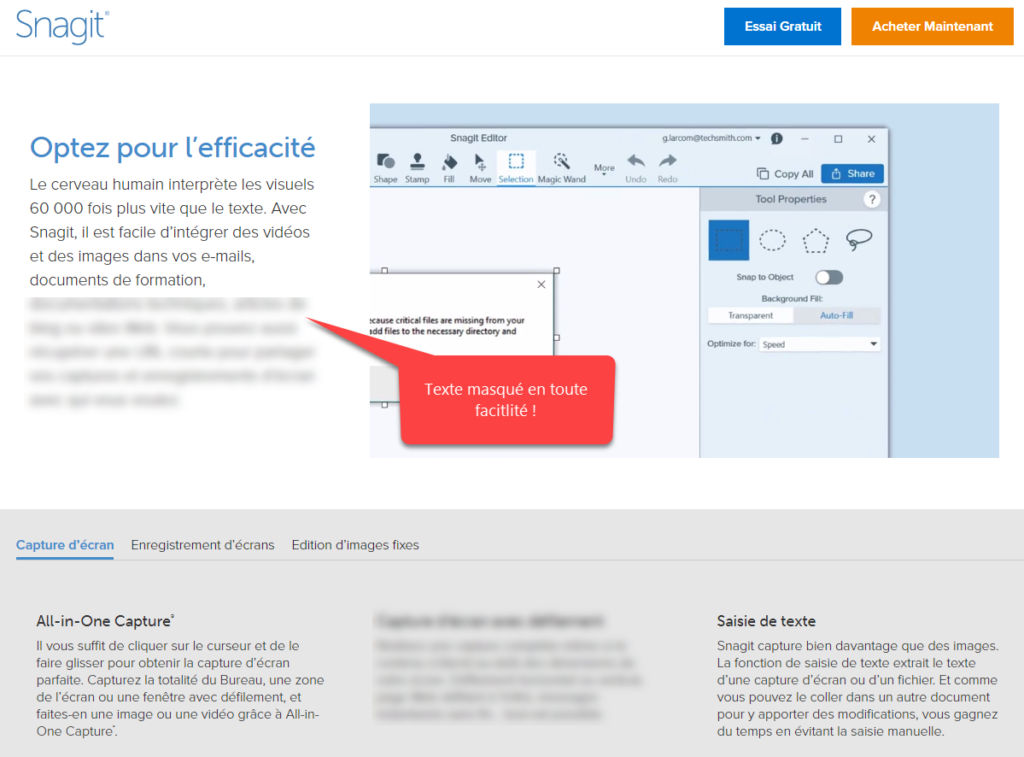
2. La copie d’écran pour aider à réaliser une opération
Montrez avec des images au lieu de verbaliser. Avec un outil de capture d’écran ou un logiciel de capture vidéo, vous pouvez faire des démonstrations optimales. La copie d’écran permet de montrer exactement ce que vous voulez dire et d’empêcher les malentendus. En éliminant les risques de confusion, le « screenshot » vous épargne des explications et fait gagner du temps de travail à toute l’équipe.
Vous souhaitez par exemple montrer à un nouveau collaborateur comment se connecter à votre blog. Au lieu de lui expliquer oralement la marche à suivre, envoyez-lui un enregistrement ou une capture d’écran réalisée en quelques secondes, à laquelle il peut se référer autant que possible, sans avoir à vous importuner à chaque fois.
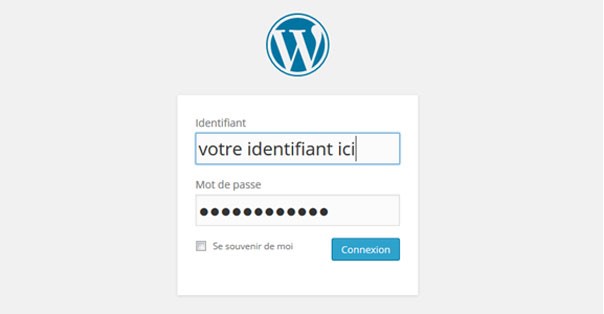
3. La capture d’écran pour montrer un problème
Si vous avez déjà contacté votre équipe informatique ou un service client en ligne pour signaler un problème, on vous a probablement déjà demandé une capture d’écran. En effet, tous les ordinateurs ne sont pas identiques. La manière dont les informations s’affichent peut varier radicalement en fonction de votre appareil, de son système d’exploitation et de la version du navigateur que vous utilisez.
Si vous fournissez un « screenshot » à l’aide de votre logiciel de capture vidéo ou d’écran à votre équipe technique, elle disposera d’une représentation visuelle de ce que votre appareil affiche, ce qui lui permettra de vous apporter un soutien optimal.
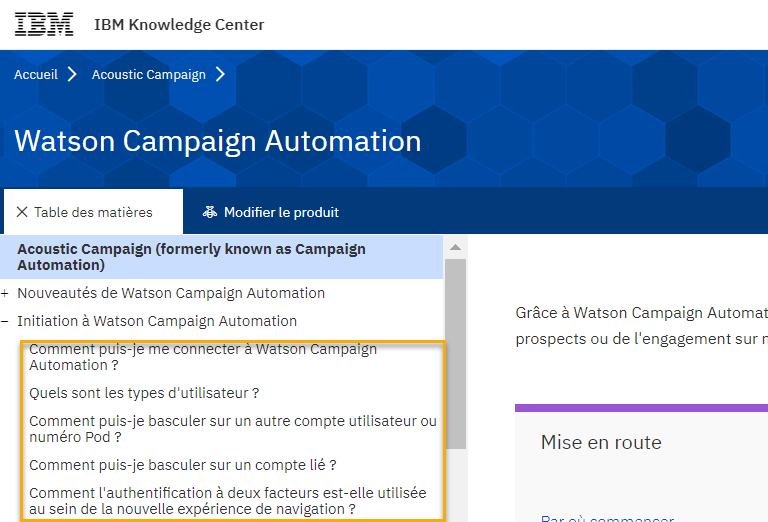
La bonne nouvelle à propos des « screenshots » ? C’est simple comme bonjour ! Pas besoin de vous plonger dans des guides complexes pour découvrir comment faire une capture d’écran : vous pouvez réaliser votre premier « screenshot » dès maintenant, sans aucune expérience. La copie d’écran présente donc l’avantage d’être un outil à la fois efficace et extrêmement simple à maîtriser. Pour réaliser votre première capture d’écran, téléchargez et testez gratuitement la version complète de Snagit pendant 15 jours.
Éditez rapidement vos images grâce à Snagit !
Téléchargez la version d’essai gratuite de Snagit et réalisez facilement des captures d’écran, puis éditez vos captures. Tout est possible !
Questions fréquentes
La capture d’écran est une manipulation très simple ! Il suffit de télécharger le bon logiciel et y repérer le bouton associé. Généralement, en un clic, le tour est joué. En tout cas, c’est le cas avec Snagit de Techsmith. Ensuite, vous pouvez y apporter les modifications et/ou annotations souhaitées.
La capture d’écran ou le « screenshot » permet avant tout de « montrer » ce à quoi vous faites référence lorsque votre interlocuteur n’est pas physiquement à vos côtés. Il peut s’agir d’une démonstration, d’un feedback ou d’un problème informatique rencontré.





